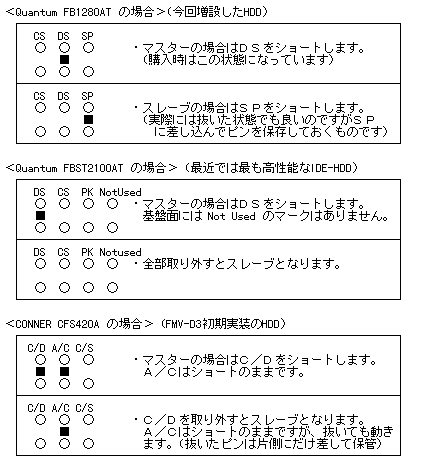

Sorry! Japanese only
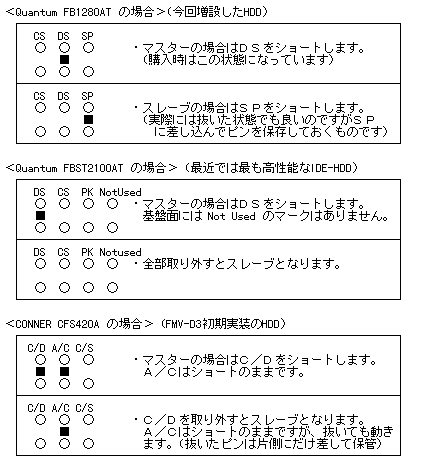

| ドライブ容量 | FAT16クラスタサイズ | FAT32クラスタサイズ |
|---|---|---|
|
|
|
(FAT16と同じ) |
|
|
|
|
|
|
|
|
|
|
|
|
|
|
|
|
|
|
|
|
|
|
|
|
|
|
|
|
|
|
||
|
|
|
|
|
|
|
|
|
|
|
| 使用サイズ | 無駄となった部分 | 指数 | |
|---|---|---|---|
|
|
221.5MB | - |
|
|
8KBクラスタでの所要容量 16KBクラスタでの所要容量 32KBクラスタでの所要容量 |
246.2MB 269.0MB 311.0MB 423.4MB |
+ 47.5MB + 89.5MB + 201.9MB |
121.4 140.4 191.2 |
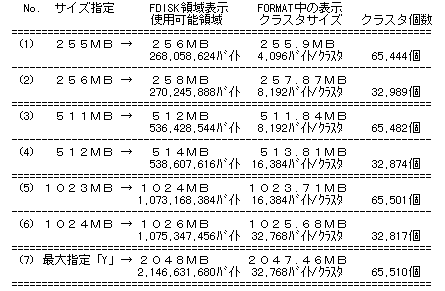
| 使用するOS | |||||
|---|---|---|---|---|---|
| MS-DOS6.2から(Windows3.1) |
Windows95 (OSR1)から |
Windows95 (OSR2以降)Windows98から |
|||
|
|
MS-DOS6.2のFDISK.EXE |
|
|
|
|
|
Windows95(OSR1)のFDISK.EXE |
|
|
|
|
|
|
Windows95(OSR2以降)、 |
|
|
|
|
|
|
|
|
|
|
||

お勉強はこれまで。(前置きが長い>ドッペル)
お待たせしました。それではさっそくハードディスクの増設作業を始めましょう